Jak nahrát videa ze staré videokamery do PC
Natáčení videa zapnuto videokamery byl skvělý způsob, jak uchovat vzácné vzpomínky. Mnoho lidí zkopírovalo svá videa na VHS a DVD, aby je mohli sledovat v televizi nebo je rozdávat rodině a přátelům. Nicméně se zánikem videorekordéry a DVD rekordéry, nejpraktičtějším způsobem, jak uchovat videa, je nahrát (přenést) stará videa z videokamery do počítače.
Typ videokamery, připojení, které má, a podpůrný software v počítači určují, jak lze videa nahrávat a ukládat.
Běžně používaná záznamová média pro videokamery
Zde je přehled záznamových médií, která může videokamera používat:
- Páska:BETA, VHS, VHS-C, 8 mm, Hi8, Digital8, miniDV, microMV a HDV.
- Disk: MiniDVD.
- HDD: Jednotka pevného disku.
- Paměťová karta: Compact flash, Memory Stick, SD a SDHC.
AV výstupní připojení, která můžete najít na videokameře
Vaše stará videokamera může mít jeden ze dvou typů výstupních AV připojení, které můžete použít k připojení k počítači:
- Analogový: RCA Composite a S-Video.
- Digitální: USB nebo DV, aka iLink/Firewire/IEEE1394.
Analogové a digitální videokamery, které používají pásku
Předpokládejme, že máte videokameru, která používá pásku, ať už analogovou nebo digitální. V takovém případě musíte kazetu přehrát ve videokameře nebo kompatibilním přehrávači a připojit toto zařízení k počítači, abyste mohli nahrát video do počítače, a to s ohledem na následující dvě věci:
- Počítač potřebuje analogové (kompozitní) nebo DV (iLink) video připojení, aby mohl přijímat signál.
- Při přenosu videa nahraného na pásku probíhá nahrávání v reálném čase. Pokud je páska dlouhá hodinu, trvá její nahrání z videokamery nebo přehrávače do počítače jednu hodinu.
Pokud videokamera nahrává v digitálním formátu a poskytuje digitální DV (firewire, iLink nebo IEEE1394) připojení pro přenos zvuku a videa do PC, PC potřebuje tento typ připojení pro přímé nahrát. Pokud ne a nemůžete použít alternativní analogové video připojení videokamery, nainstalujte do počítače kartu Firewire.
Některé videokamery MiniDV používají k pořizování statických snímků paměťovou kartu SD nebo jiný typ paměťové karty. Podrobnosti naleznete v uživatelské příručce k videokameře.
Videokamery, které používají disky MiniDVD
Pokud videokamera nahrává na disky MiniDVD, může mít port USB (připojení mini nebo micro USB), některé však ne. Pokud má videokameru port USB, můžete videokameru připojit k počítači pomocí standardního kabelu nebo kabelu USB typu mini/micro-to-standard.
Pokud videokamera nemá port USB, můžete mít možnost použít standardní připojení AV.
Pokud je však váš počítač vybaven jednotkou DVD se schopností přijímat disky MiniDVD, vložte disk do jednotky DVD počítače a přeneste video na pevný disk počítače bez použití videokamery nebo přehrávače.
Videokamery, které používají pevný disk nebo paměťové karty
Pokud vaše videokamera používá k nahrávání videa a fotografií pevný disk nebo paměťovou kartu, zkontrolujte, zda má počítač port Firewire nebo USB, případně jinou možnost pro paměťové karty, příslušnou vestavěnou čtečku karet. Pokud ne, kupte si čtečku karet se správnými sloty, které lze připojit k portu USB počítače.
Co dělat, když váš počítač nemá správná připojení
Pokud váš počítač nemá požadovaná připojení pro vaši videokameru (většina počítačů nemá analogové video vstupy), použijte externí zařízení pro záznam videa, pokud má vaše videokamera také analogové AV výstupy.
-
Připojte analogové AV výstupy videokamery k AV vstupům na zařízení pro záznam videa.

Elgato -
Připojte výstup USB zařízení pro záznam videa k portu USB na počítači.
Pokud má počítač připojení USB 2.0 i 3.0, poznamenejte si optimální verzi USB pro zařízení. Pokud má zařízení pro záznam videa USB 3.0, bude podporovat vyšší rychlost odesílání videa, když je připojeno k portu USB 3.0 počítače.
-
Zapněte videokameru do Přehrávání, videorekordér, nebo VTR režimu a ujistěte se, že je počítač zapnutý.
Ujistěte se, že páska nebo disk je na začátku stopáže, kterou chcete přenést.
-
Otevřete software pro zachycení nebo úpravu videa, který chcete použít.
Většina externích zařízení pro zachytávání videa je dodávána se softwarem pro zachycování a úpravy, jako je příklad uvedený níže. V závislosti na softwaru vám může umožnit odstraňovat části a přidávat tituly, kapitoly a hudbu na pozadí.
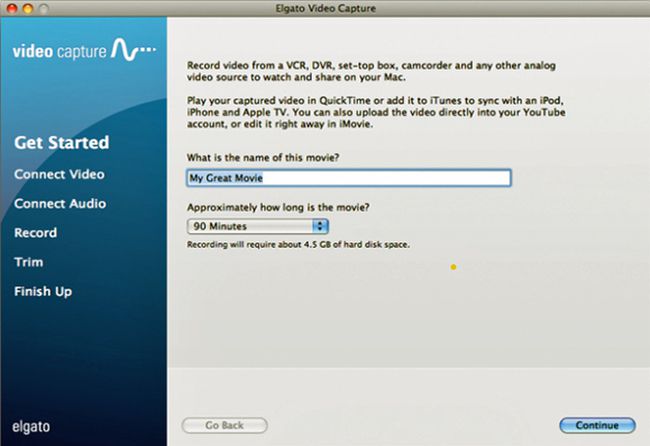
-
Projděte si všechny softwarové výzvy, které vám připomenou, že máte připojit video a audio (je-li to požadováno) z vaší videokamery nebo zařízení pro přehrávání videa.

-
Vybrat Import nebo Začít nahrávat na snímacím softwaru a stiskněte HRÁT SI na videokameře.
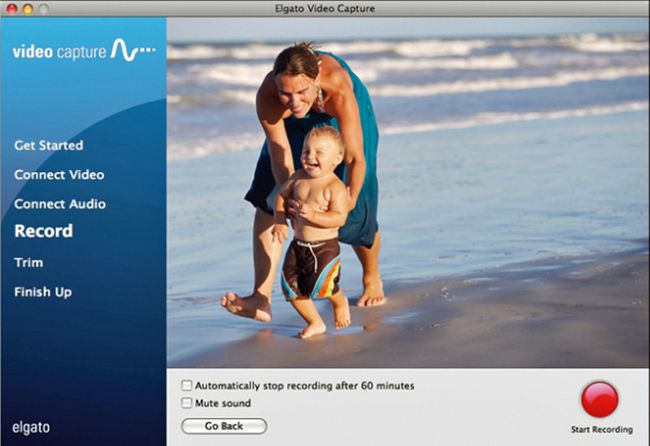
Nahrávání videa prostřednictvím analogově-digitálního zařízení pro zachycení videa probíhá v reálném čase.
-
Poznamenejte si jakékoli další pokyny pro úpravy, které byste chtěli využít.
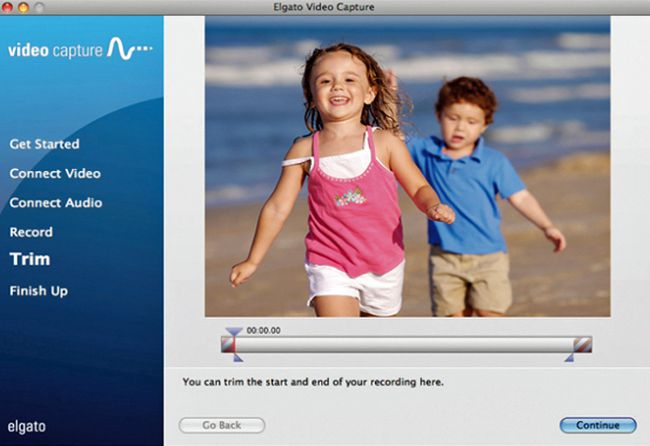
-
Dokončete nahrávání a veškeré úpravy a postupujte podle dalších pokynů k uložení nebo zkopírování videa do jednotky DVD počítače, na paměťovou kartu nebo na metodu sdílení.
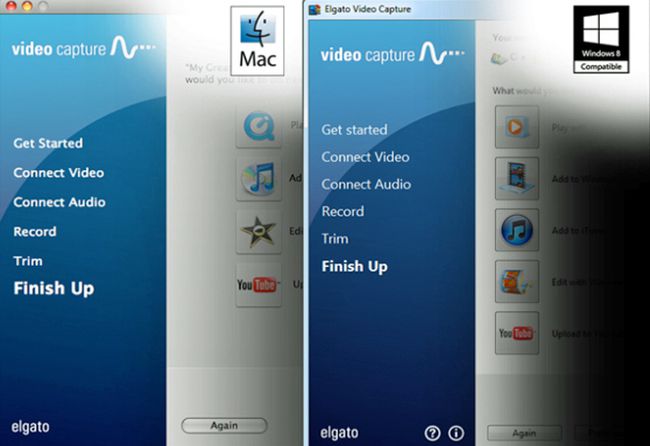
Další úvahy pro nahrávání videa do počítače
Kvalita nahrávání závisí na velikosti paměti RAM v počítači, procesoru a rychlosti pevného disku.
Poznamenejte si minimální i doporučené systémové požadavky uvedené v softwaru. Pokud váš počítač splňuje pouze minimální požadavky, nemusí to pro plynulý přenos videa stačit.
Při převodu analogového videa na digitální soubory jsou velikosti souborů velké. Tato velká velikost zabírá místo na pevném disku, nahrávání se může zastavit a během procesu můžete náhodně ztratit některé snímky videa. Tyto chybějící snímky videa mají za následek přeskakování při přehrávání z pevného disku nebo disku DVD, na který pevný disk přenáší video.
Jakmile video nahrajete do počítače, budete k jeho prohlížení nebo úpravě potřebovat software. Můžete použít software pro úpravu videa dodaný s videokamerou nebo snímacím zařízením (jak je znázorněno v krocích na obrázku výše), ale můžete mít i jiné možnosti. Počítače se systémem Windows 10 obsahují obecný editor videa, který je kompatibilní s několika formáty souborů videa. Existují další možnosti, vč bezplatný software pro úpravu videa.
Proč nahrávat video z videokamery do počítače
Vzhledem k tomu, že alternativy ubývají, nejlepším způsobem, jak uchovat stará videa z videokamery, kromě toho, že by to bylo provedeno profesionálně, je požádat o pomoc svůj počítač.
Jakmile videa přenesete do počítače, nezapomeňte tato videa zahrnout do běžných záloh pevného disku.
Další výhodou nahrávání videí z videokamery do počítače je to, že můžete videa upravit, uložit upravené verze a poté zkopírovat upravená videa na disk DVD a sdílet je s rodinou a přáteli.
Pokud je váš počítač součástí domácí sítě, která zahrnuje a chytrá televize nebo vyberte streamery médií, PC (s přídavným software) může fungovat jako mediální server. To vám umožní sledovat videa v televizi (ujistěte se, že je váš počítač zapnutý, aby byl rozpoznán).
